
Genvägar på iPhone är ett fantastiskt sätt att automatisera uppgifter och effektivisera din dagliga rutin. Du kan skapa anpassade åtgärder genom att kombinera flera steg i ett enda tryck med genvägar. Apple erbjuder också inbyggda genvägar som du kan anpassa efter dina behov. Så det är enkelt och tidsbesparande snarare än att bygga en från grunden. Här kommer jag att visa dig hur du redigerar genvägar på din iPhone.
Hur man snabbt anpassar en genväg på iPhone i iOS 16
- Starta appen Genvägar.
- Tryck på ikonen med tre punkter på genvägen du vill redigera.
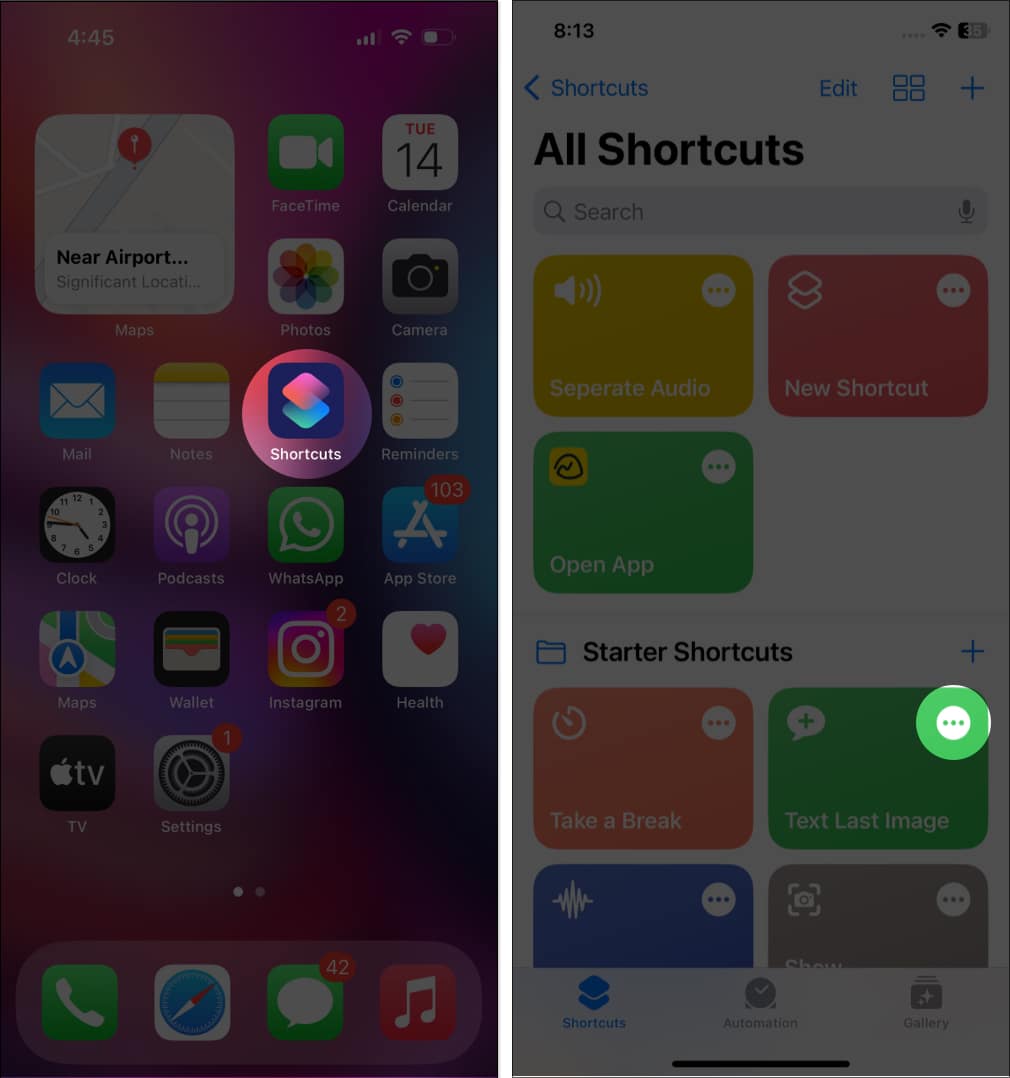
- Det kommer att öppna skriptet för den genvägen.
- Byt namn på genvägen: Tryck på genvägens namn → Byt namn. Ange det nya namnet och tryck på klart på tangentbordet.
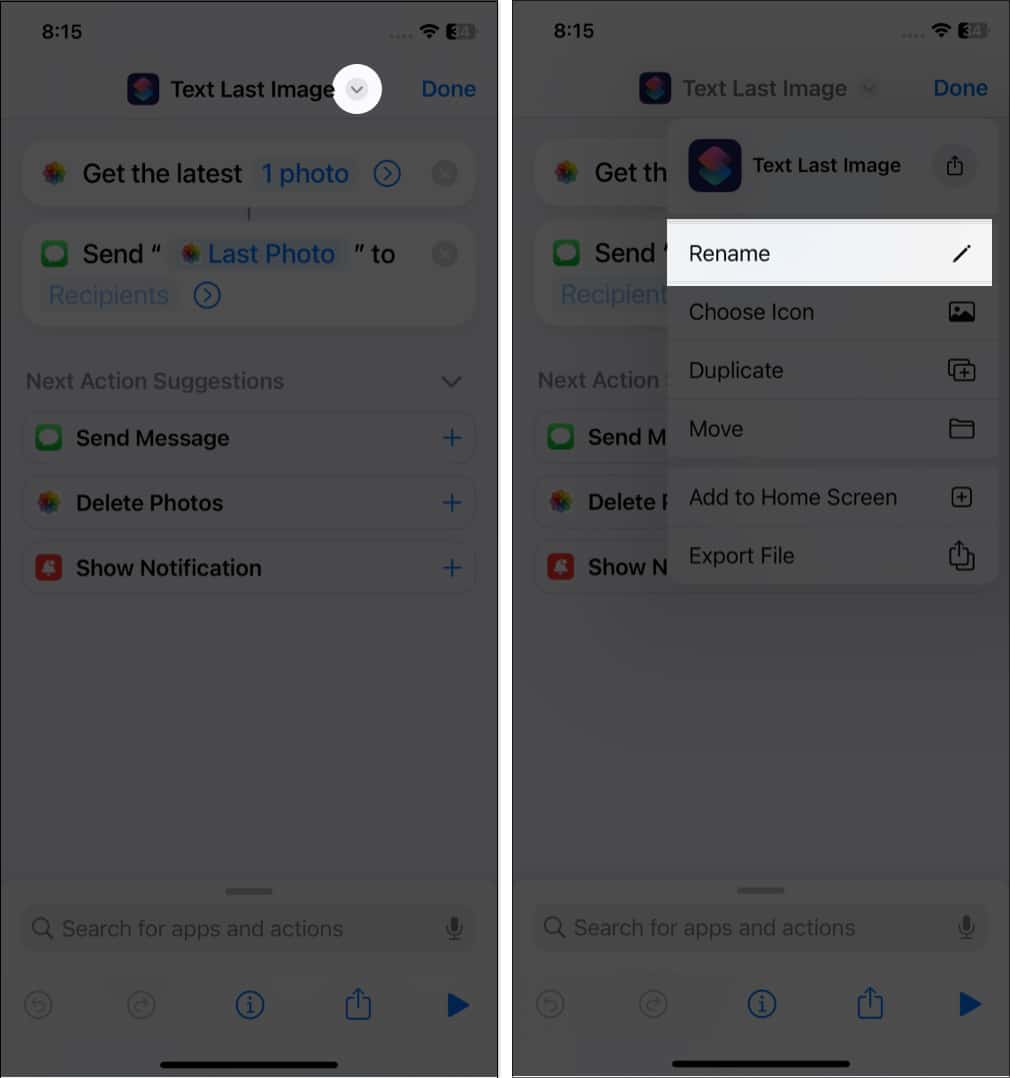
- Ändra genvägsikon: Tryck på genvägens namn → Välj ikon. Välj den nya ikonsymbolen och färgen → tryck på Klar.
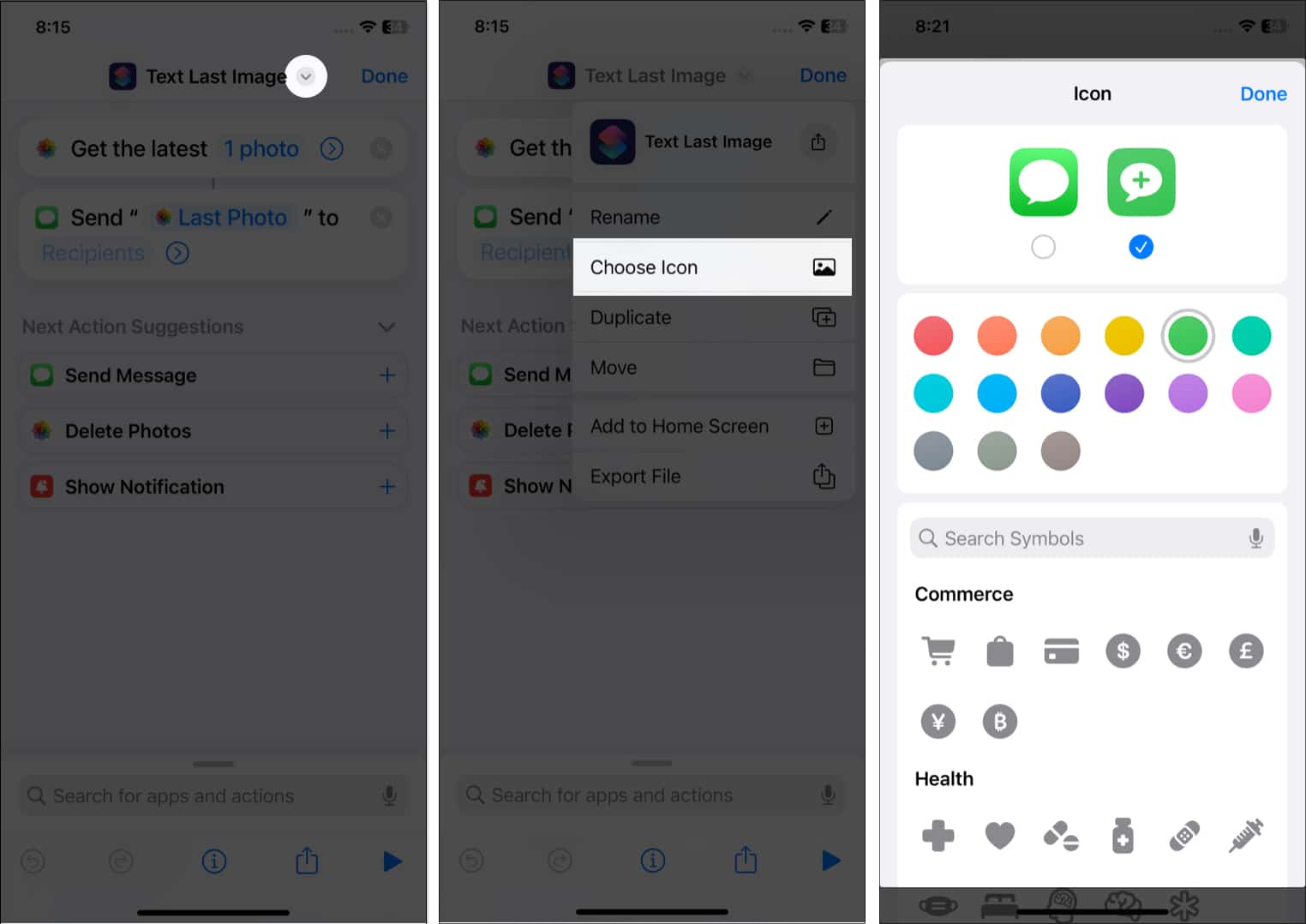
- Redigera åtgärder: Tryck på åtgärden du vill anpassa och välj den nya åtgärden från alternativen. För att lägga till en ny åtgärd från Nästa åtgärdsförslag, tryck på plusikonen (+). För att ta bort en åtgärd, tryck på kryssikonen.
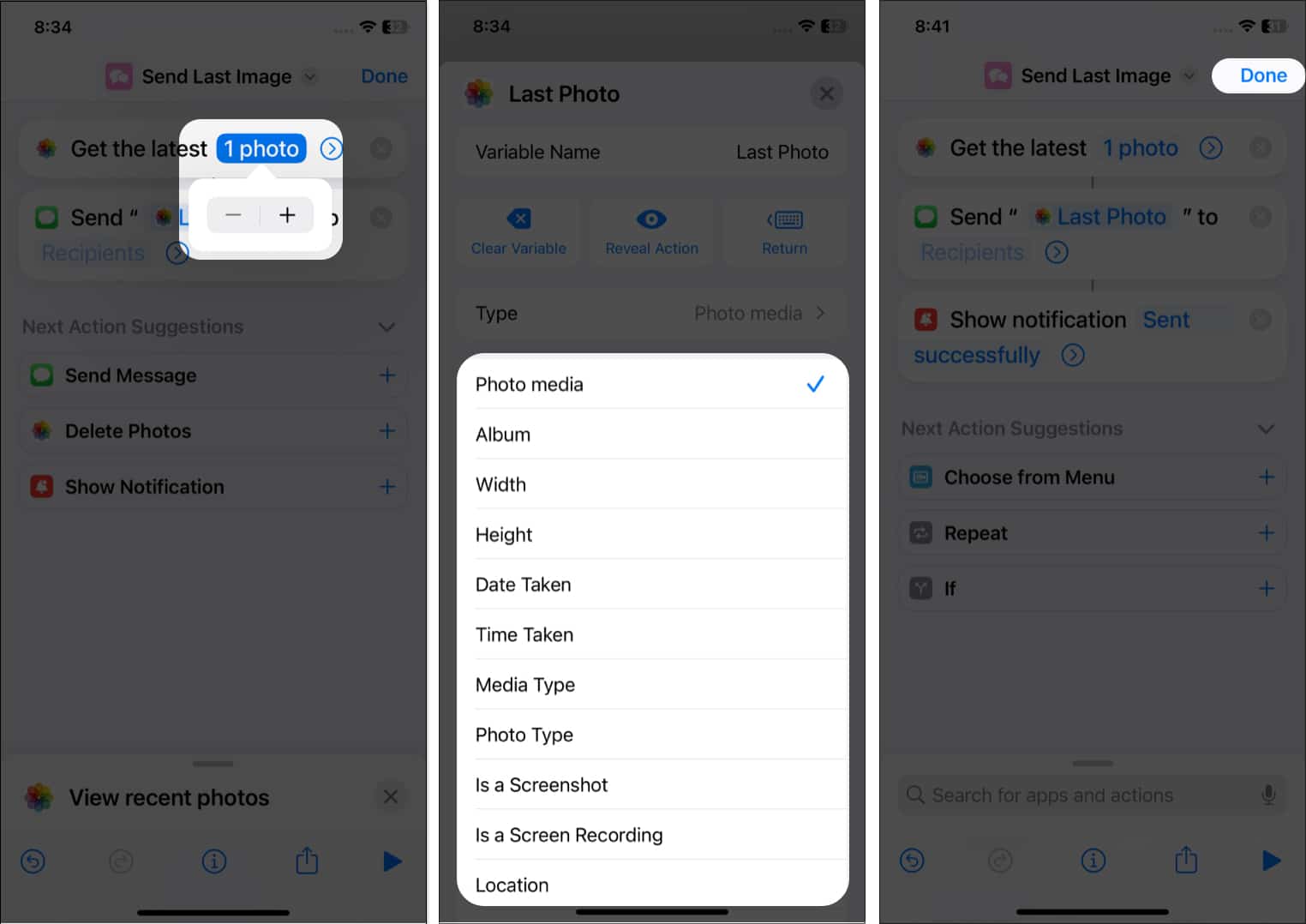
Det kan finnas flera fler redigeringsalternativ baserat på genvägen du ändrar. När du har gjort ändringar, testa den för att säkerställa att den fortfarande fungerar korrekt. Så tryck på uppspelningsikonen (▶️) längst ner till höger för att köra genvägen och se dina ändringar.
- Byt namn på genvägen: Tryck på genvägens namn → Byt namn. Ange det nya namnet och tryck på klart på tangentbordet.
- Tryck slutligen på Klar.
Hur man redigerar startgenväg på iPhone
Apple erbjuder ett komplett bibliotek med färdiga genvägar för att utföra alla uppgifter.
- Starta appen Genvägar → tryck på Galleri längst ner till höger.
- Välj (+) plus-ikonen på genvägen du vill använda.
Ibland kan du behöva lägga till inställningar och trycka på Lägg till genväg innan du fortsätter. - Gå nu tillbaka till genvägar och anpassa den nyligen tillagda genvägen genom att följa stegen som visats tidigare.
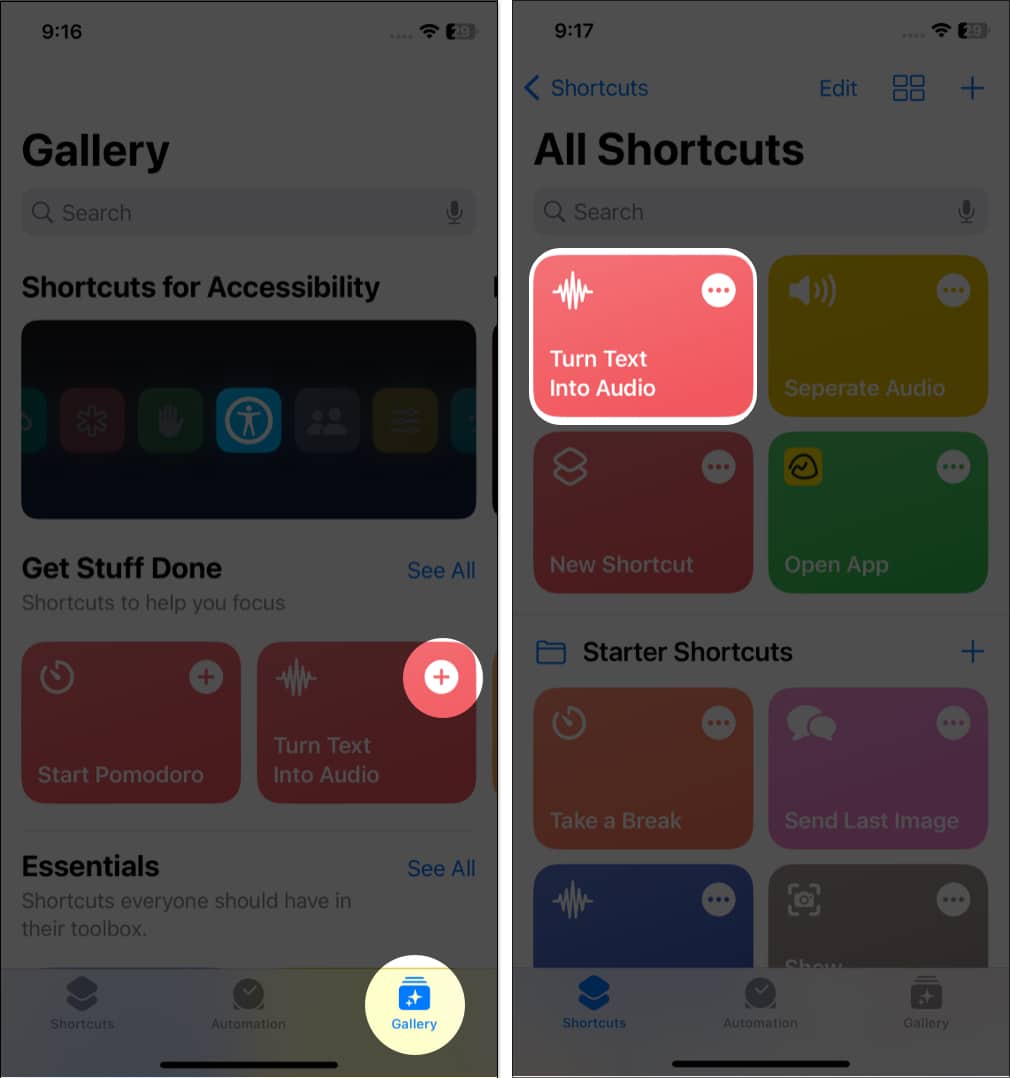
Njut av anpassade genvägar!
Nu kan du enkelt ändra genvägsfärger och ikoner på din iPhone. Du kan redigera appar eller startskärmen och utföra andra snabba uppgifter med dem. Gå igenom vår omfattande guide för mer intressanta tips och tricks för appen Genvägar. Om du stöter på några problem, låt mig veta i kommentarerna nedan.
Utforska mer…
- Hur man ändrar appikoner på din iPhone
- Hur man använder appen Genvägar på iPhone och iPad som ett PRO
- Hur du delar dina genvägar på iPhone och iPad (3 enklaste sätten)